详情:
路由器如何自动清除一些自动生成的条目和缓存的数据,以使路由器的运行获取更好的体验?今天我摁就来看看详细的设置教程。


一、路由器开启自动清理
1、输入路由器网关登录路由器
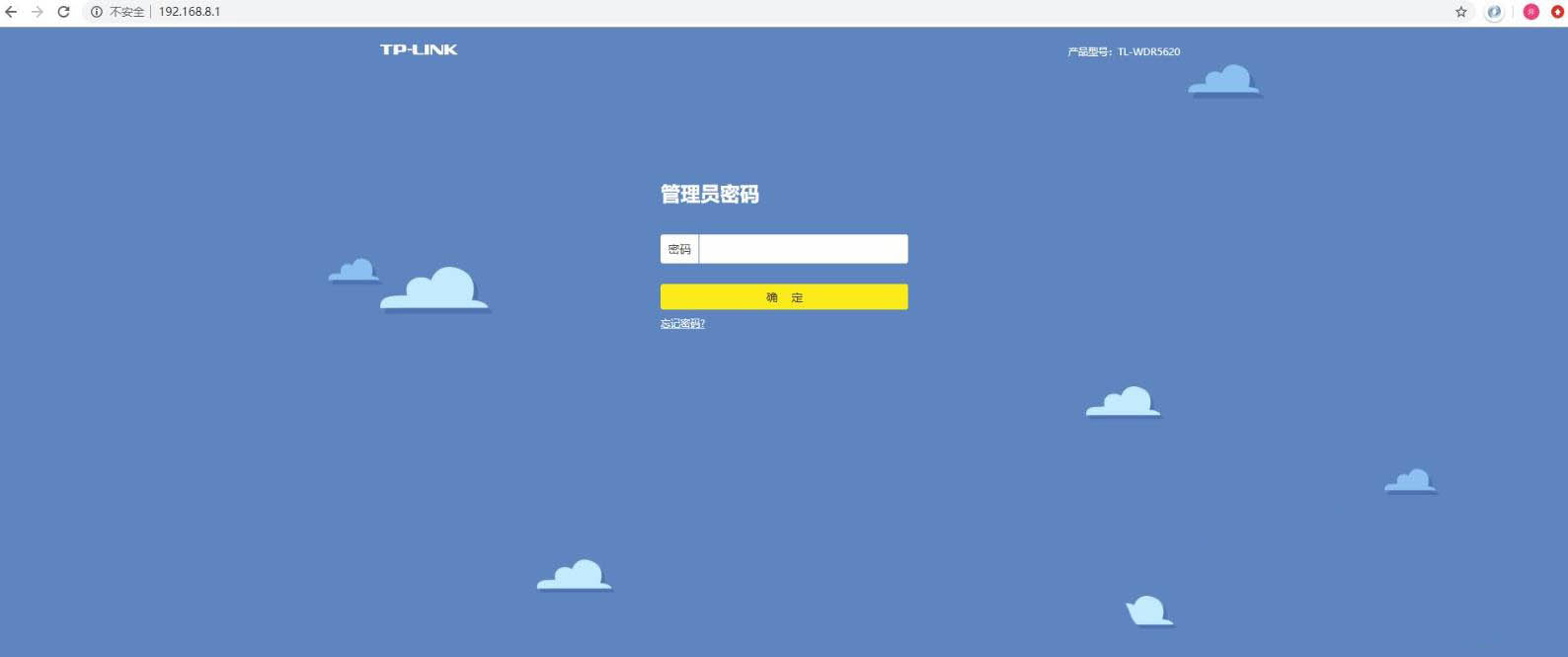
2、点击【应用管理】
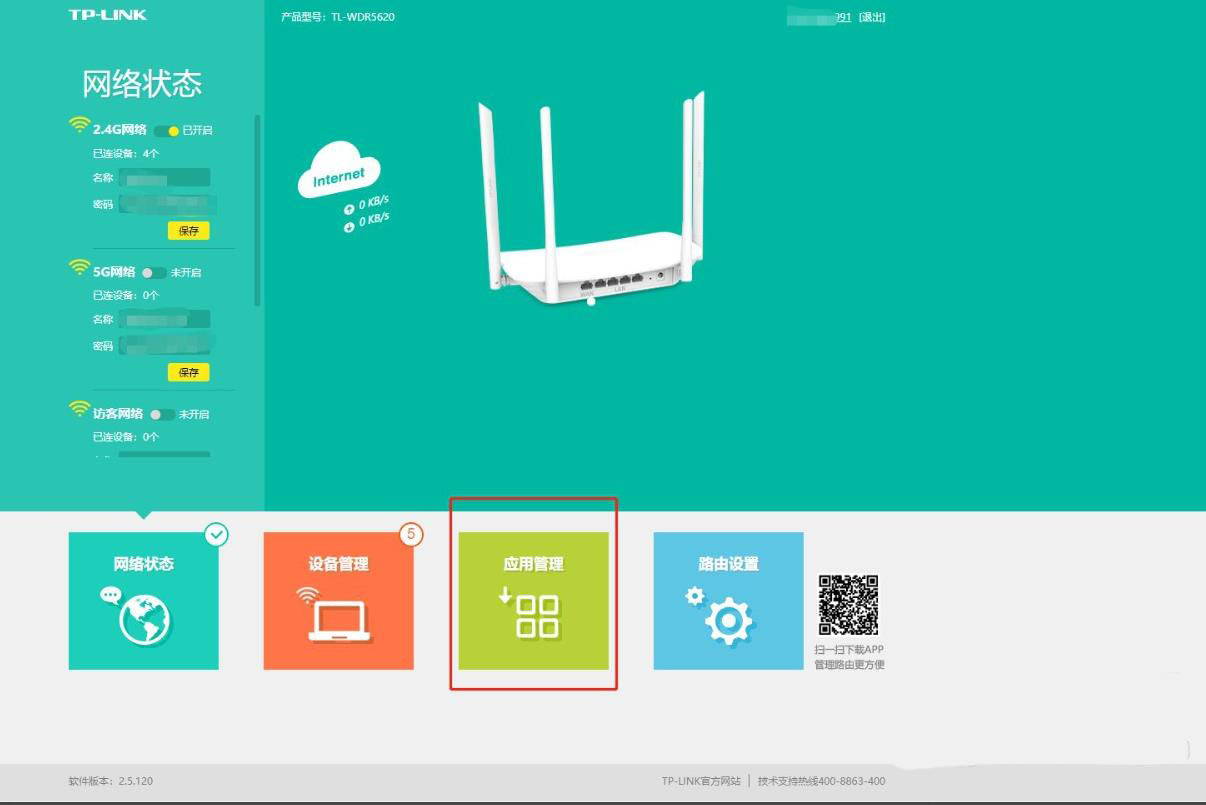
3、找到自动清理,点击【进入】
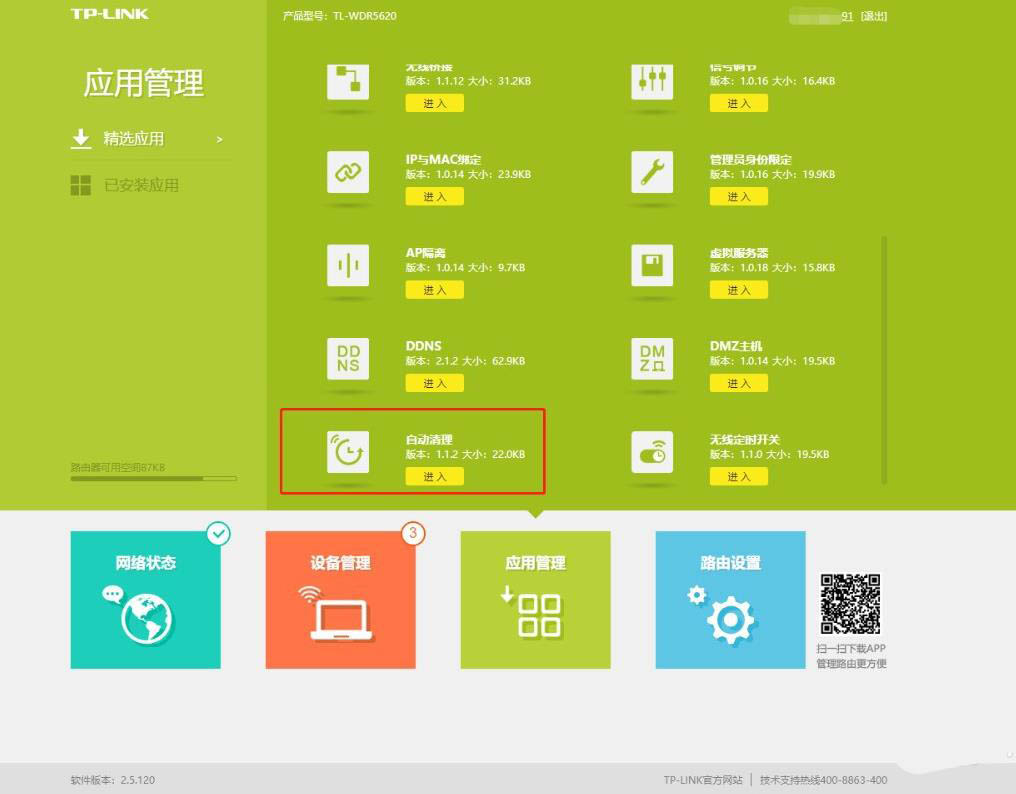
4、选择开启,并自定义规则,一般选择凌晨自动清理
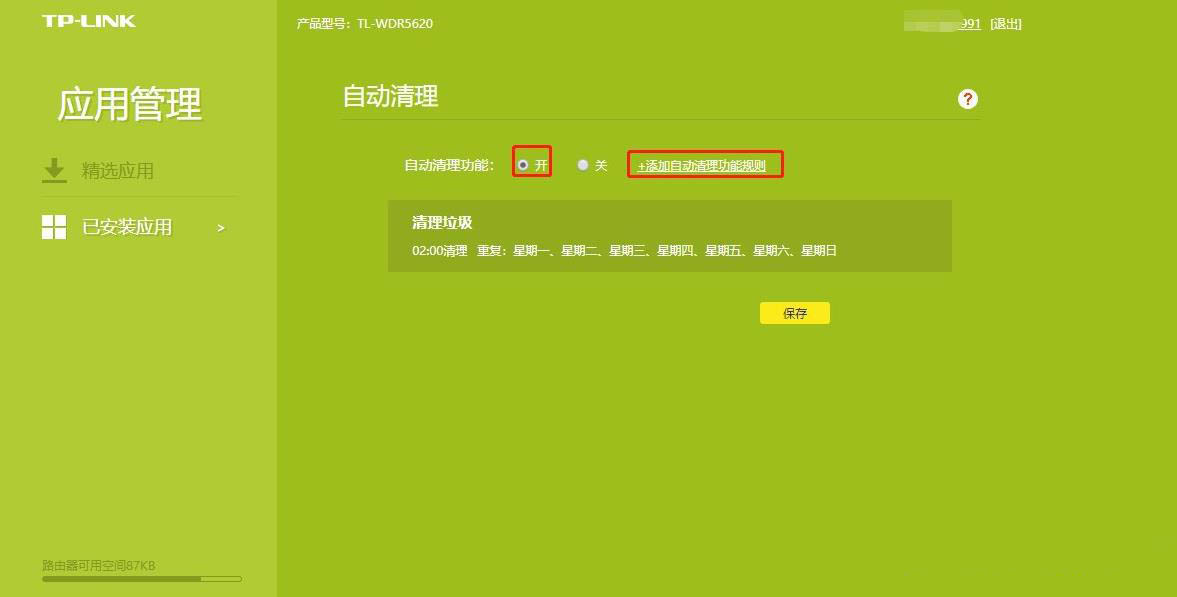
二、查询路由器登录地址(windows)
1、控制面板-网络和 Internet-网络和共享中心,点击WLAN

2、点击【详细信息】
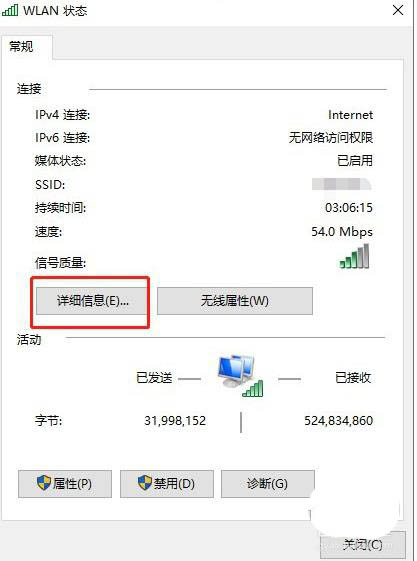
3、ipv4默认网关即为路由器登录地址
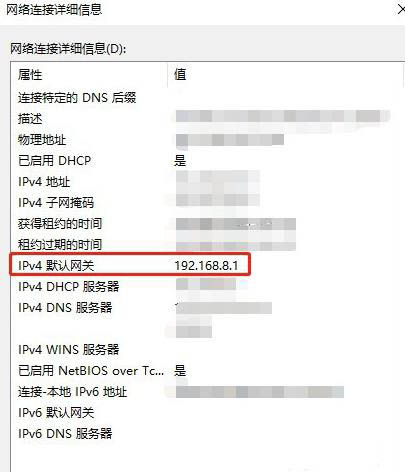
以上就是TP-LINK路由器设置自动清理的教程,希望大家喜欢,请继续关注WiFi之家网。
相关推荐:
普联TPlink路由器怎么设置联网?
TPLink路由器怎么双网合并? TPLink双wan口设置方法
tplink路由器怎么升级固件? tplink更新路由器固件的技巧
以上内容由WiFi之家网整理收藏!
原创文章,作者:路由器,如若转载,请注明出处:https://www.224m.com/227122.html

